Дополнительные возможности бюджетов ЦФО
Если руководителям ЦФО будет неудобно работать в своих бюджетах, они будут недостаточно гибки и наглядны, качество их работы и, как результат, качество формируемых ими бюджетов будет ниже требуемого. Это в результате может привести к сбоям в работе на уровне всей компании. Вот почему так важно дать руководителям ЦФО максимально удобный механизм, который позволит им легко анализировать данные своего бюджета. Рассмотрим несколько способов, с помощью которых на практике можно добиться этой цели.
Способ 1. Аналитические таблицы на листе бюджета. В предыдущем примере мы рассмотрели случай, когда на листе бюджета отображались только агрегированные данные по статьям без дополнительной детализации. Однако часто агрегированные данные слишком малоинформативны и возникает потребность в дополнительных аналитических таблицах, которые делают картину более понятной. Покажем эту ситуацию на примере бюджета расходов на оплату труда.
Рисунок 1. Реестр плановых операций по оплате труда
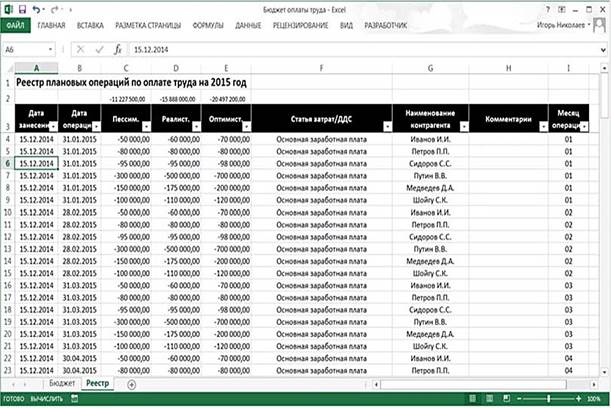
Рисунок 2. Бюджет расчетов с персоналом по оплате труда
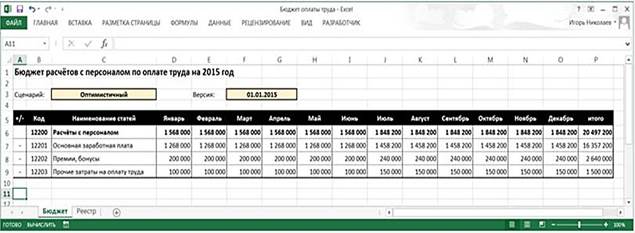
Реестр плановых операций по выплате зарплаты сотрудникам можно составить в таком виде, как показано на рис. 1. В нем прописаны выплаты каждому сотруднику отдельно, на каждый месяц планируемого года. На рис. 2 видно, как эти данные будут отображены в бюджете. Очевидно, что в таком виде бюджет не очень информативен: оплату труда следует отражатъ в разрезе сотрудников, а не одной цифрой. Эта проблема легко решаема созданием на листе «Бюджет» еще одной таблицы (см. рис. 3): общая сумма по статье «Основная заработная плата» из бюджета в верхней таблице листа разбивается по отдельным сотрудникам в нижней таблице, причем общая сумма зарплаты всех сотрудников соответствует сумме в бюджете. Для создания такой таблицы ничего не надо менять в реестре, достаточно создать таблицу детализации и заполнить ее формулами вида:
=ЕСЛИ(ЕПУСТО($F$3);СУММЕСЛИМН(ДВССЫЛ("Реестр!"&$K$3);
Реестр!$F:$F;$C$7;Реестр!$G:$G;
$C15;Реестр!$I:$I;D$4);СУММЕСЛИМН(ДВССЫЛ("Реестр!"&$K$3);
Реестр!$F:$F;$C$7;Реестр!$G:$G;
$C15;Реестр!$I:$I;D$4;Реестр!$A:$A;"<="&Версия))*ЕСЛИ
($A15="-";-1;1)
Рисунок 3. Бюджет расчетов по оплате труда с дополнительной таблицей расшифровки
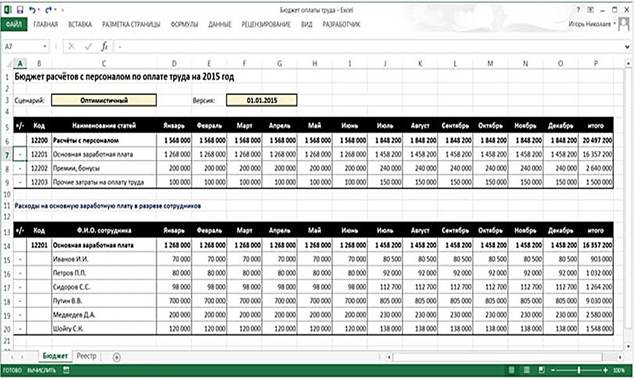
Данная формула аналогична той, с помощью которой сформировали значения бюджета на основании реестра. Единственное дополнение в этом случае – критерий Реестр!$G:$G;$C15;. С помощью нового критерия осуществляем дополнительную выборку из реестра, суммируя при этом не просто все строки по статье «Основная заработная плата», а только те, которые соответствуют конкретному сотруднику.
По такому же принципу можно делать аналитические таблицы по любым другим бюджетам компании, для которых критична информация в разрезе контрагентов, например, бюджету закупок, бюджету инвестиций и т.д.
Способ 2. Диаграммы на листе бюджета. Графическое представление информации в большинстве случаев более наглядно, чем числовое. К тому же Excel обладает весьма развитыми инструментами визуального представления информации. В таком виде воспринимать ее легче: четко видна динамика, сезонные колебания и т.д. А самое интересное состоит в том, что графики будут автоматически перерисовываться при переключении между сценариями и версиями бюджета. Причем, если вы используете Excel 2013 (что я рекомендую делать), это будет сопровождаться наглядной анимацией: все столбцы гистограмм будут плавно менять свою длину в ту или иную сторону.
Рисунок 4. Бюджет продаж
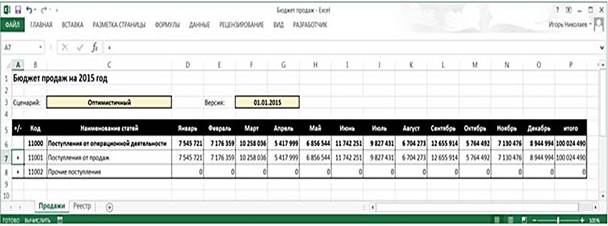
Приведу пример бюджета продаж (рис. 4). Как вы видите, данный бюджет вполне информативен, тем не менее недостаточно нагляден. Исправить это можно, создав диаграмму прямо на листе бюджета. Для этого:
- выделим строку шапки (от ячейки «Наименование статей» до ячейки «Декабрь») и строку «Поступления от продаж» (от названия статьи до ее декабрьского значения);
- вызовем команду меню «Вставка» – «Рекомендуемые диаграммы»;
- выберем вариант диаграммы «Гистограмма с группировкой» и нажмем «ОК».
Результат должен выглядеть примерно так, как показано на рис. 5.
Рисунок 5. Бюджет продаж с графиком
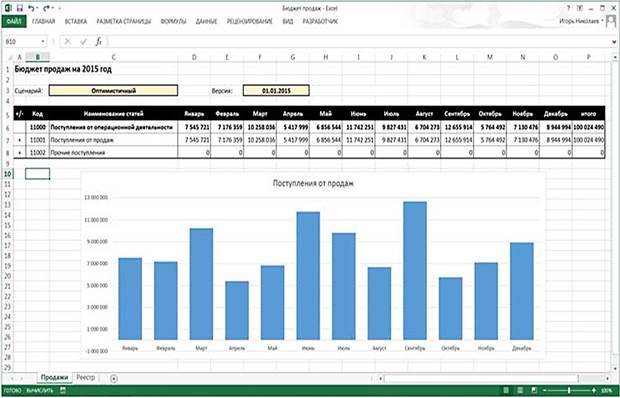
Как изменится график при переключении с оптимистичного сценария бюджета на его реалистичный вариант и с версии 01.01.2015 на версию 01.02.2015, показано на рис. 6. Так, очевидно, что по новому сценарию компанию ожидают уже более скромные показатели продаж (длина столбцов сократилась) и несколько другая их динамика (всплеск продаж, который приходился на сентябрь, сменился равномерным ростом в течение всего периода с августа по декабрь).
Рисунок 6. Новый сценарий и версия бюджета продаж
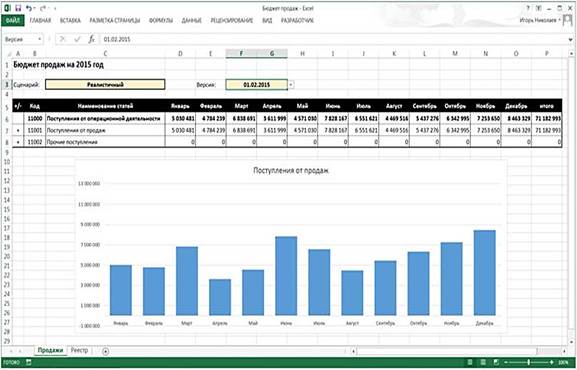
Для еще большей наглядности графика продаж необходимо зафиксировать шкалу оси ординат. По умолчанию эта шкала автоматически подстраивается под те значения, которые отображаются в графике, таким образом, чтобы самое большое значение примерно соответствовало размерам графика. В нашем случае это не самое удачное решение, поскольку будет сложно визуально сравнивать разные сценарии бюджета, если ось ординат будет постоянно меняться. Чтобы зафиксировать ее, надо действовать следующим образом.
1. Кликнуть правой кнопкой мышки на любое значение на оси ординат и выбрать из выпадающего меню пункт «Формат оси».
2. В группе опций «Параметры оси» заполнить значение «Максимум» тем значением, которое должно быть максимальным в шкале. В нашем случае самый большой объем продаж можно достичь при оптимистичном сценарии и равен он 12 655 914 рублям, то есть в поле «Максимум» можно поставить значение 13 млн рублей.
3. Закрыть вкладку «Формат оси».
Теперь все сценарии бюджета будут отображаться на графике в одном масштабе.
